Se você é um jogador ávido, pode estar acostumado a clicar em várias teclas e botões do mouse ao mesmo tempo para realizar certas ações em um jogo. No entanto, em alguns cenários, é muito difícil fazer funcionar, especialmente durante situações intensas em um jogo. É exatamente aqui que as macros entram em ação, já que conseguem fazer um ótimo trabalho ao descarregar as tarefas que, de outra forma, você teria que executar manualmente clicando em várias teclas ou botões. Por definição, as macros incluem uma série de pressionamentos de tecla, cliques do mouse e até mesmo atrasos que podem ser reproduzidos para auxiliar em tarefas repetitivas. Normalmente, um software é usado além do hardware compatível para gravar uma macro. Bem, se você possui um mouse ou teclado para jogos da Logitech, está com sorte, pois a empresa fornece seu próprio software que pode ser facilmente usado para gravar uma macro de várias teclas em segundos. Se você está interessado em criar seu próprio para jogos, vamos dar uma olhada em como criar uma macro no mouse e teclado da Logitech:
Criar macro para Logitech Gaming Mouse
Observação: Eu criei uma macro de várias teclas para meu mouse para jogos sem fio Logitech G900 Chaos Spectrum usando este software e funcionou perfeitamente todas as vezes. Contanto que você tenha um mouse para jogos Logitech G compatível, também poderá fazer o mesmo
Para gravar macros, usaremos o Logitech Gaming Software, que pode ser baixado gratuitamente no site oficial de suporte. Depois de instalado, certifique-se de ter conectado o mouse ao computador com ou sem fio, dependendo do mouse, e simplesmente siga as etapas abaixo para criar uma macro em um instante:
- Escolha seu mouse na seção de dispositivos do Logitech Gaming Software e clique no ícone do mouse conforme mostrado na captura de tela abaixo.
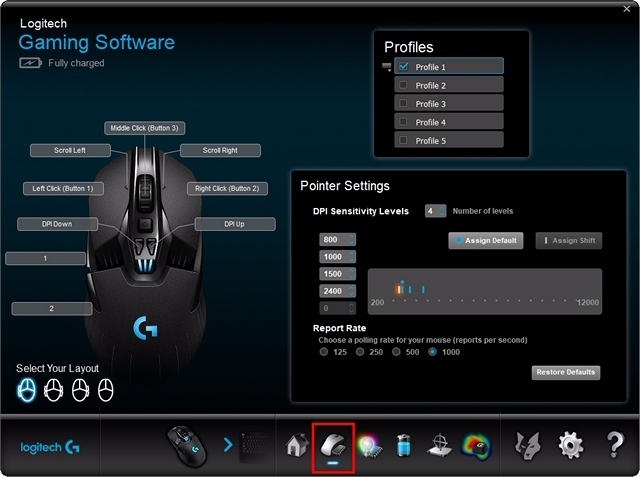
- Clique com o botão direito do mouse no botão ao qual deseja atribuir a função macro e clique em “Atribuir Novo Comando”. É importante notar que apenas alguns botões terão suporte para atribuição de função macro e geralmente estão localizados nas laterais em mouses Logitech.
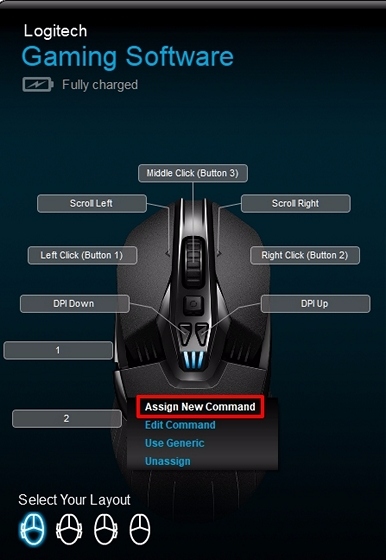
- No próximo menu pop-up, vá para a seção “Macro Multikey” e clique em “Iniciar Gravação”. Antes de gravar, você também pode escolher gravar atrasos entre eventos.
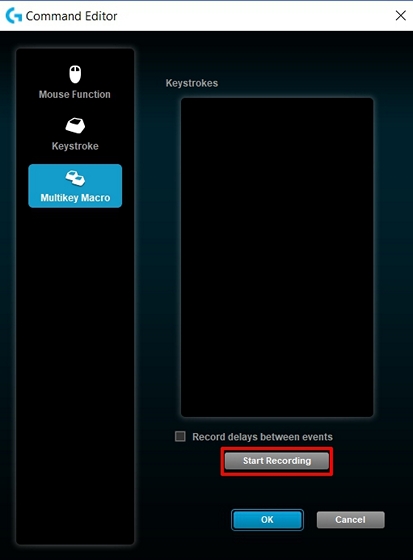
- Assim que a gravação for iniciada, você precisa pressionar uma série de teclas conforme sua necessidade com base no jogo que está jogando e, em seguida, clicar em Parar gravação. Para finalmente atribuir a macro, basta clicar em “OK”.
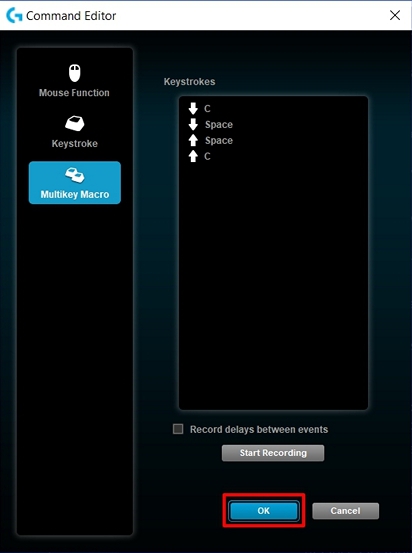
Crie uma macro para o teclado de jogos Logitech
Observação: Eu criei uma macro multi-teclas no teclado Logitech G213 Prodigy RGB usando este software e funcionou perfeitamente todas as vezes. Contanto que você tenha um teclado para jogos Logitech G compatível, também poderá fazer o mesmo.
O procedimento é idêntico ao que acabamos de discutir para o mouse Logitech, exceto por algumas pequenas alterações. Portanto, basta seguir as etapas abaixo para atribuir uma macro ao teclado para jogos Logitech em segundos:
- Escolha o seu teclado na seção de dispositivos no Logitech Gaming Software e clique no ícone da tecla G conforme mostrado na captura de tela abaixo.

- Agora, clique com o botão direito em qualquer uma das 12 teclas de função localizadas na parte superior do seu teclado e clique em “Atribuir Novo Comando”.
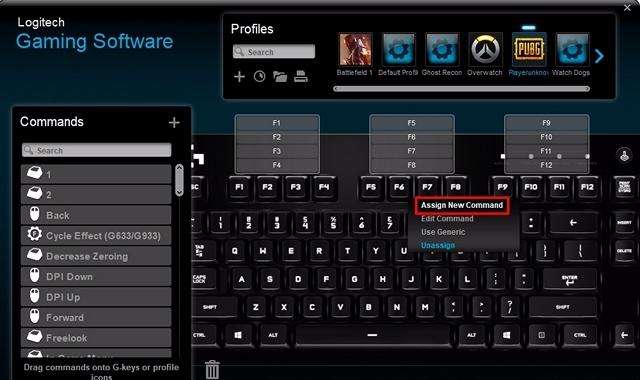
- Assim que o próximo menu aparecer, vá para a seção “Multikey Macro” e clique em “Start Recording”. Aqui, você também pode optar por registrar atrasos entre eventos antes de realmente iniciar o processo de gravação.
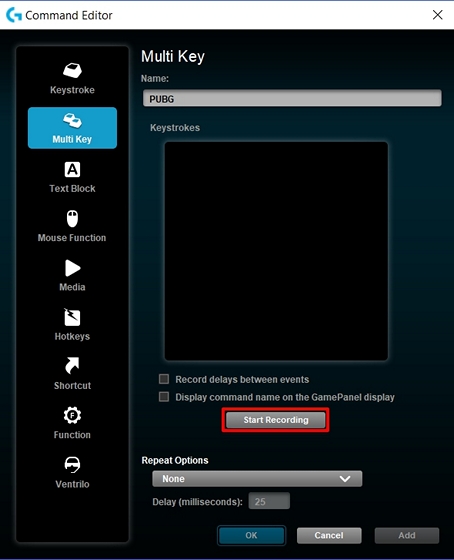
- Agora, você precisa pressionar uma série de teclas conforme sua necessidade, dependendo do jogo que você está jogando e quando terminar, clique em Parar Gravação. Há uma opção adicional aqui que não notamos ao atribuir a macro para o mouse, que é as opções de repetição. Você pode escolher repetir as funções macro enquanto a tecla é pressionada ou alternada, o que ajuda muito para muitos jogadores por aí.
Use macros para executar ações mais rapidamente
Com funções macro, as teclas que você precisa pressionar são significativamente reduzidas, permitindo que você execute suas ações mais rapidamente do que seus oponentes em um jogo. Isso faz uma grande diferença em videogames de ritmo acelerado, onde cada segundo conta. Bem, estamos felizes em poder ajudar vocês com o processo de configuração da macro. Então, você está pronto para atribuir uma macro ao seu novo mouse ou teclado para jogos Logitech para descarregar suas tarefas? Deixe-nos saber sua opinião, colocando suas valiosas opiniões na seção de comentários abaixo.
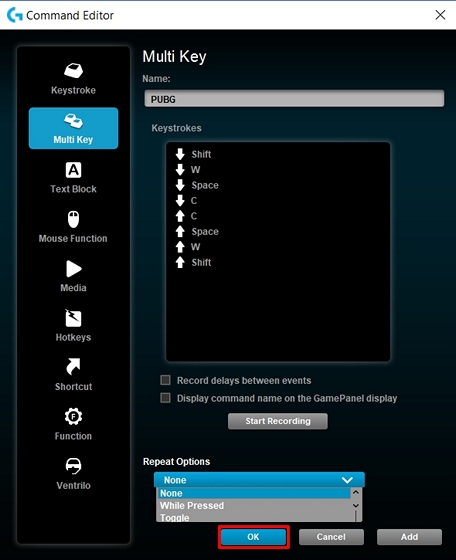
0 Comments